नोट
इस पेज तक पहुँच के लिए प्रमाणन की आवश्यकता होती है. आप साइन इन करने या निर्देशिकाओं को बदलने का प्रयास कर सकते हैं.
इस पेज तक पहुँच के लिए प्रमाणन की आवश्यकता होती है. आप निर्देशिकाओं को बदलने का प्रयास कर सकते हैं.
आप अपने ग्राहकों के साथ जुड़ने के लिए अनुभव का उपयोग करने के लिए अपने एजेंट को मैसेंजर में जोड़ सकते हैं। Facebook Facebook
Facebook Messenger और संबंधित सेवाएं Facebook की अपने नियम और शर्तों के अधीन हैं. Facebook Messenger से संबंधित समर्थन के लिए, सीधे Facebook से संपर्क करें.
महत्त्वपूर्ण
यह आलेख अनुभवी IT पेशेवरों के प्रयोजन के लिए है जो आपके संगठन के Facebook पेज का प्रबंधन करते हैं.
नोट
अपने एजेंट को Facebook पृष्ठ पर प्रकाशित करने से, आपका कुछ डेटा जैसे एजेंट सामग्री और उपयोगकर्ता चैट सामग्री Facebook के साथ साझा की जाएगी (जिसका अर्थ है कि आपका डेटा आपके संगठन के अनुपालन और भौगोलिक या क्षेत्रीय सीमाओं के बाहर प्रवाहित होगा).
अधिक जानकारी के लिए, Facebook की प्लेटफ़ॉर्म नीतियाँ देखें।
अपने एजेंट को मैसेंजर में जोड़ें Facebook
अपने एजेंट को अपने पेजों पर मैसेंजर से कनेक्ट करने के लिए आपको एक ऐप और उससे जुड़े डेवलपर खाते की आवश्यकता होगी। Facebook Copilot Studio Facebook Facebook
अपने एजेंट को मैसेंजर से कनेक्ट करने के लिए: Facebook
Facebook अनुप्रयोग सेटिंग्स को कॉन्फ़िगर करें: अपने Facebook अनुप्रयोग की जानकारी पुनर्प्राप्त करें, API पहुंच को सक्षम करें, अपने अनुप्रयोग में Facebook Messenger जोड़ें, और उन Facebook पेजों को कॉन्फ़िगर करें जिन पर आपका अनुप्रयोग दिखाई देना चाहिए.
Facebook प्रकाशन चैनल को Copilot Studio में कॉन्फ़िगर करें.
वेबहुक का उपयोग करके अपने ऐप को कनेक्ट करें। Facebook Copilot Studio
अपना ऐप प्रकाशित करने और उसे सार्वजनिक करने से पहले आपको उसे समीक्षा के लिए सबमिट करना होगा. Facebook
Facebook अनुप्रयोग सेटिंग कॉन्फ़िगर करें
ऐप जानकारी प्राप्त करें Facebook
उस ऐप में लॉग इन करें जिसमें आप अपने एजेंट को जोड़ना चाहते हैं Facebook डेवलपर्स के लिए Facebook ।
साइड मेनू पैन पर सेटिंग्स के अंतर्गत, बेसिक का चयन करें.
ऐप आईडी और ऐप सीक्रेट की प्रतिलिपि बनाएँ. जब आप चैनल को Facebook कॉन्फ़िगर करते हैं तो आपको इन मानों की आवश्यकता होती है। Copilot Studio

अपने Facebook ऐप के लिए API एक्सेस सक्षम करें
उस ऐप में लॉग इन करें जिसमें आप अपने एजेंट को जोड़ना चाहते हैं Facebook डेवलपर्स के लिए Facebook ।
साइड मेनू पैन पर सेटिंग्स के अंतर्गत, उन्नत का चयन करें.
सुनिश्चित करें कि एप्लिकेशन सेटिंग तक API पहुंच की अनुमति दें को हां पर सेट किया गया है।
अपने परिवर्तनों की पुष्टि करने के लिए परिवर्तन सहेजें का चयन करें।

अपने ऐप में मैसेंजर जोड़ें Facebook
उस ऐप में लॉग इन करें जिसमें आप अपने एजेंट को जोड़ना चाहते हैं Facebook डेवलपर्स के लिए Facebook ।
डैशबोर्ड पर जाएं. उत्पाद जोड़ें अनुभाग के अंतर्गत, मैसेंजर टाइल पर सेट अप चुनें।
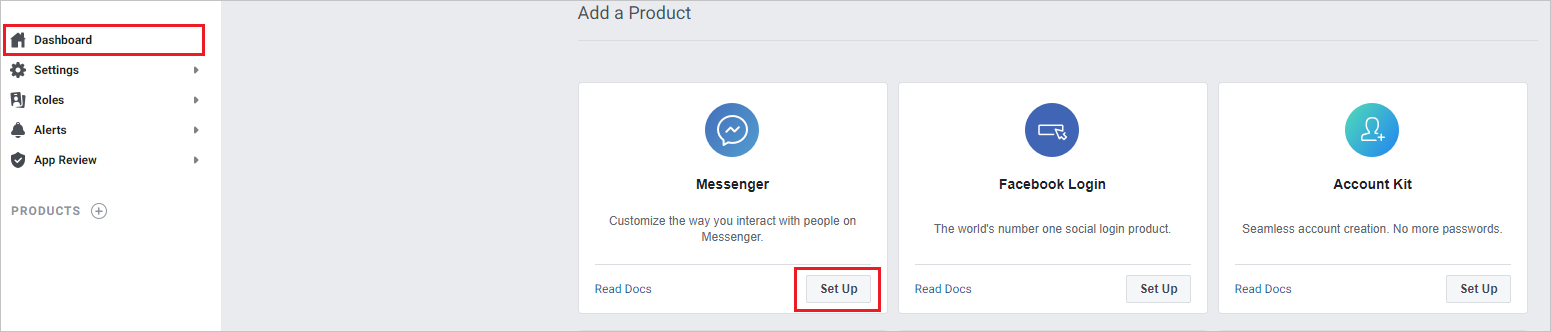
Facebook पृष्ठ कॉन्फ़िगर करें
उस ऐप में लॉग इन करें जिसमें आप अपने एजेंट को जोड़ना चाहते हैं Facebook डेवलपर्स के लिए Facebook ।
साइड मेनू फलक पर सेटिंग्स के अंतर्गत उत्पाद और मैसेंजर का चयन करें।
पृष्ठ जोड़ें या निकालें को एक्सेस टोकन अनुभाग के अंतर्गत चुनकर उन पृष्ठों को जोड़ें जिन पर आप एजेंट को जोड़ना चाहते हैं. आप नया पेज बनाएँ का चयन करके भी नया पेज बना सकते हैं।
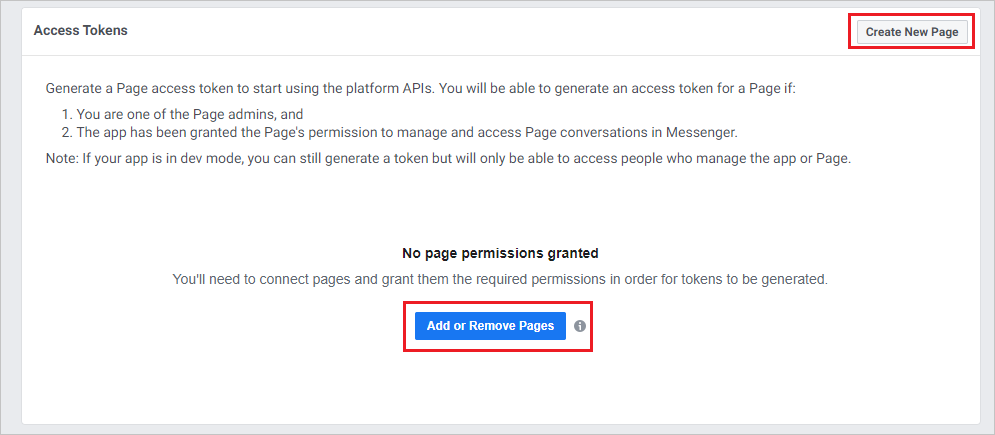
पेज जोड़ते समय, सुनिश्चित करें कि मैसेंजर में पेज वार्तालापों को प्रबंधित और एक्सेस करें को हां पर सेट किया गया है।
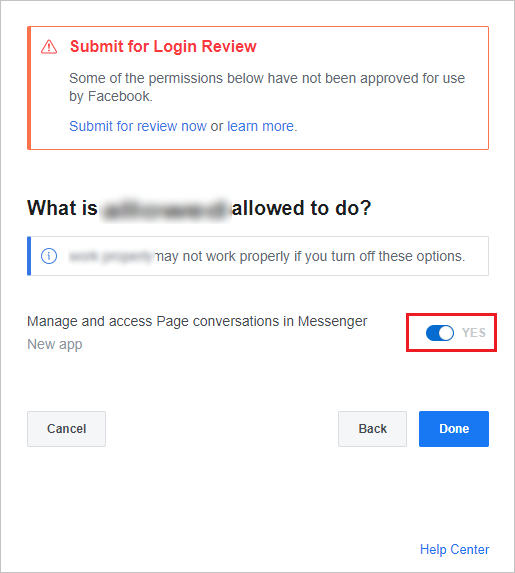
उन सभी पेजों के लिए पेज आईडी और टोकन कॉपी करें, जिन पर आप एजेंट को जोड़ना चाहते हैं। प्रत्येक पृष्ठ के लिए टोकन जनरेट करें का चयन करें। जब आप चैनल को कॉन्फ़िगर करते हैं तो आपको इन टोकन की आवश्यकता होती है। Facebook Copilot Studio
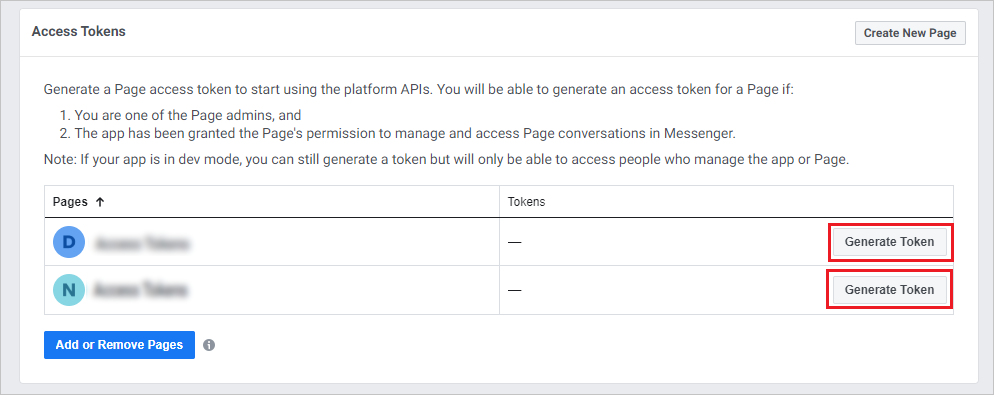
चैनल को कॉन्फ़िगर करें Facebook Copilot Studio
अपना एजेंट खोलें Copilot Studio.
शीर्ष मेनू बार पर, चैनल का चयन करें.
कॉन्फ़िगरेशन विंडो खोलने के लिए Facebook टाइल का चयन करें.
Facebook आपके द्वारा पहले प्राप्त किए गए ऐप आईडी, ऐप सीक्रेट, पेज आईडी और पेज एक्सेस टोकन को संबंधित फ़ील्ड में पेस्ट करें।
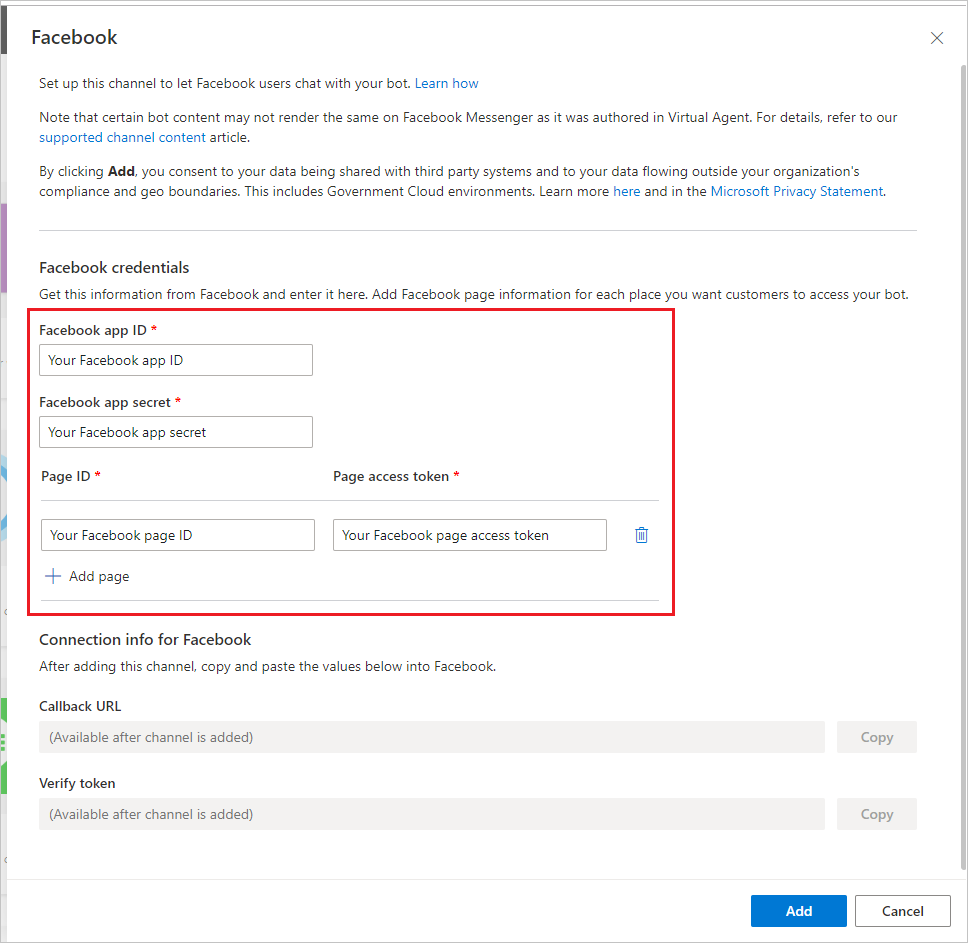
कम से कम एक पृष्ठ आवश्यक है, लेकिन आप अधिक पृष्ठ जोड़ने के लिए पृष्ठ जोड़ें का चयन कर सकते हैं।
जोड़ें चुनें और सफलता की पुष्टि संदेश की प्रतीक्षा करें। सफल होने पर, कॉलबैक URL और टोकन सत्यापित करें की प्रतिलिपि बनाएँ। जब आप अपने ऐप को किसी ऐप से कनेक्ट करते हैं तो आपको इन तत्वों की आवश्यकता होती है। Facebook Copilot Studio
अपने Facebook ऐप को इससे कनेक्ट करें Copilot Studio
उस ऐप में लॉग इन करें जिसमें आप अपने एजेंट को जोड़ना चाहते हैं Facebook डेवलपर्स के लिए Facebook ।
साइड मेनू फलक पर सेटिंग्स के अंतर्गत उत्पाद और मैसेंजर का चयन करें।
वेबहुक अनुभाग के अंतर्गत, कॉलबैक URL जोड़ें चुनें.

कॉलबैक URL और सत्यापन टोकन से प्रदान करें Facebook अनुभाग में चैनल कॉन्फ़िगर करें और Copilot Studio सत्यापन करें और सहेजें का चयन करें।
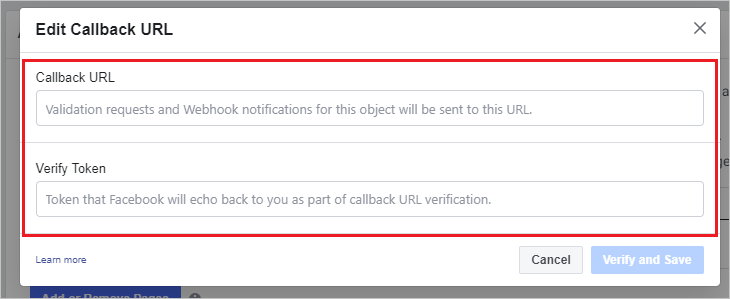
प्रत्येक पृष्ठ के लिए सदस्यता जोड़ें चुनें, जिस पर आप एजेंट को जोड़ना चाहते हैं।
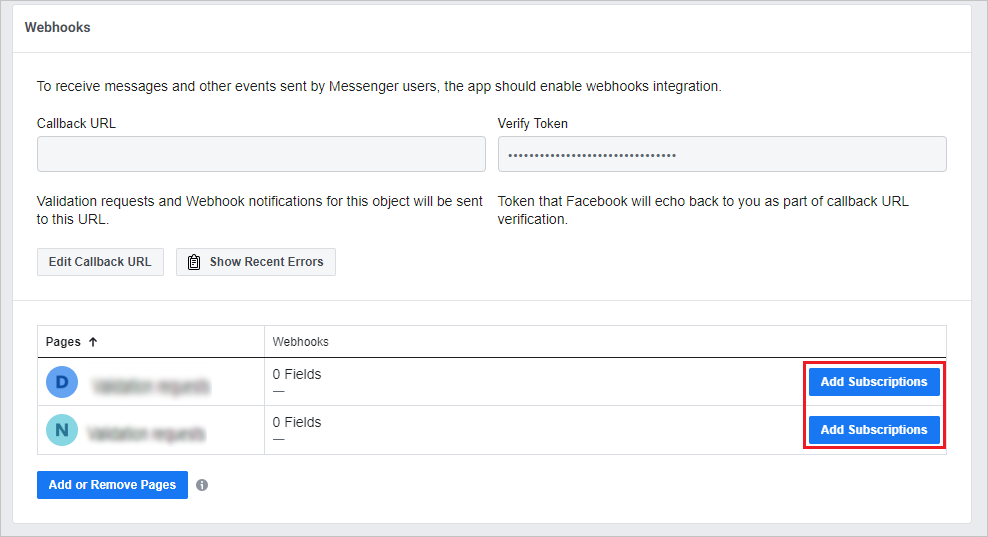
निम्नलिखित क्षेत्रों का चयन करें:
- संदेशों
- मैसेजिंग_पोस्टबैक
- संदेश_विकल्प
- संदेश_डिलीवरी
सहेजें चुनें.
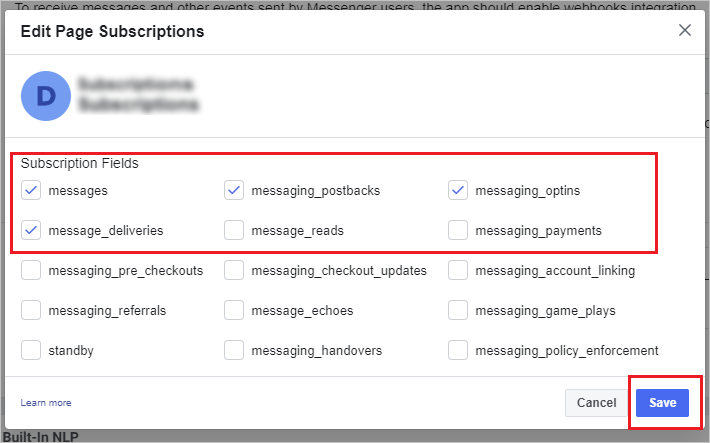
Facebook समीक्षा के लिए सबमिट करें
अपने ऐप को सार्वजनिक करने से पहले आपको उसे समीक्षा के लिए सबमिट करना होगा. Facebook Facebook Facebook के लिए एक गोपनीयता नीति URL और सेवा की शर्तें URL आवश्यक है. आपको उन तत्वों को Facebook बेसिक ऐप सेटिंग पेज पर प्रदान करना होगा (डेवलपर्स के लिए Facebook पर अपने ऐप में लॉग इन करने के बाद, साइड मेनू पैन पर बेसिक सेटिंग्स के अंतर्गत चुनें)।
आचार संहिता पृष्ठ में गोपनीयता नीति बनाने में सहायता के लिए गैर-Microsoft संसाधन शामिल हैं। सेवा की शर्तें पृष्ठ पर उपयुक्त सेवा की शर्तें दस्तावेज़ बनाने में सहायता के लिए नमूना शर्तें दी गई हैं।
Facebook मैसेंजर पर प्रकाशित किए जाने वाले ऐप्स के लिए इसकी अपनी समीक्षा प्रक्रिया है। आप इसके बारे में अधिक जानकारी सामान्य अस्वीकृति कारणों पर पा सकते हैं। आपके एजेंट द्वारा इसे सार्वजनिक करने की स्वीकृति देने से पहले यह सुनिश्चित करने के लिए इसका परीक्षण किया जाएगा कि यह प्लेटफ़ॉर्म नीतियों के अनुरूप है। Facebook Facebook
अनुप्रयोग को सार्वजनिक करें और पृष्ठ प्रकाशित करें
जब तक ऐप प्रकाशित नहीं हो जाता, यह डेवलपमेंट मोड में रहता है। यह एजेंट सार्वजनिक नहीं है और यह केवल व्यवस्थापकों, डेवलपर्स और परीक्षकों के लिए काम करता है।
समीक्षा सफल होने के बाद, ऐप के डैशबोर्ड के अंतर्गत ऐप समीक्षा में, ऐप को सार्वजनिक करें. सुनिश्चित करें कि एजेंट से संबद्ध पेज प्रकाशित हो. Facebook स्थिति पृष्ठ सेटिंग्स में दिखाई देती है.
अपने एजेंट को Facebook मैसेंजर से हटाएँ
जब आप नहीं चाहते कि एजेंट Facebook मैसेंजर में उपलब्ध हो, तो आप एजेंट को Facebookसे हटा सकते हैं।
अपना एजेंट खोलें Copilot Studio.
शीर्ष मेनू बार पर, चैनल का चयन करें.
कॉन्फ़िगरेशन विंडो खोलने के लिए Facebook टाइल का चयन करें.
हटाएँ चुनें.
मौजूदा वार्तालापों के लिए एजेंट सामग्री अपडेट करना Facebook
उपयोगकर्ता और एजेंट के बीच चैट के दौरान व्यवधान को रोकने के लिए, नए प्रकाशन के तुरंत बाद मौजूदा वार्तालापों को नवीनतम एजेंट सामग्री में अपडेट नहीं किया जाता है। इसके बजाय, वार्तालाप के 30 मिनट तक निष्क्रिय रहने के बाद सामग्री को अपडेट किया जाता है।
उपयोगकर्ता और एजेंट के बीच नई बातचीत में नवीनतम प्रकाशित एजेंट सामग्री होती है।
ज्ञात सीमाएँ
- यदि ग्राहक संतुष्टि (CSAT) सर्वेक्षण नवीनतम CSAT सामग्री तक पहुँचने के लिए सार्वजनिक पूर्वावलोकन के दौरान बनाए गए एजेंट के लिए एक गैर-इंटरैक्टिव कार्ड छवि के रूप में दिखाई देता है, तो आपको एक नया एजेंट बनाना होगा।
- चैनल जोड़े जाने के बाद Facebook पेजों पर उपयोगकर्ताओं द्वारा एजेंट तक पहुंच बनाने में कुछ मिनट लग सकते हैं। Facebook
- चैनल को हटाने के बाद, एजेंट को पूरी तरह से हटाने और मैसेंजर पर पहुंच से बाहर होने में कुछ मिनट लग सकते हैं। Facebook Facebook
- जब आप कोई पेज हटाते हैं, तो मैसेंजर के ज़रिए हटाए गए पेज पर आने वाले विज़िटर के लिए एजेंट तक पहुँच पाना मुश्किल हो जाता है. Facebook Facebook